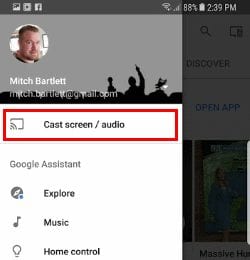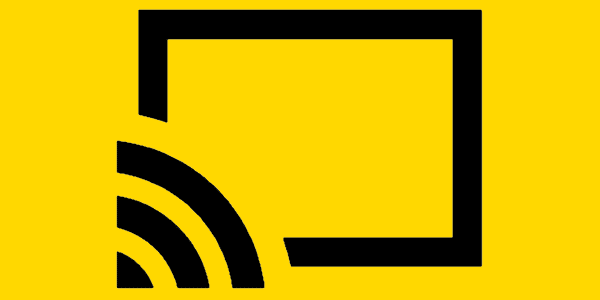
Anslut Samsung Galaxy Note8 till en TV och njut av allt innehåll från telefonen på en större skärm.
Trådlös alternativ 1 - Miracast (rekommenderas)
Om du har en TV som stöder en Miracast-anslutning, har du redan allt du behöver för att spegla skärmen från din anteckning 8 till TV: n. Varje TV kopplar upp sig annorlunda. Kontrollera dokumentationen på din speciella TV för att få reda på hur du ansluter en enhet via Miracast.
Om din TV inte stöder Miracast kan du använda en set-top-box som stöder den. De vanligaste är Roku och Amazon Fire TV. Du kan också använda en Miracast Video Adapter.
När du väl har försäkrat dig om att din TV eller enhet är inställd för att ta emot video, anslut din TV till not 8 med följande steg:
- Sväng ner från toppen av Notebook-skärmen med två fingrar.
- Dra åt vänster och välj "Smart View"Alternativet.
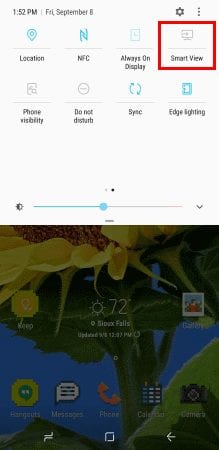
- Välj den enhet du vill ansluta till.
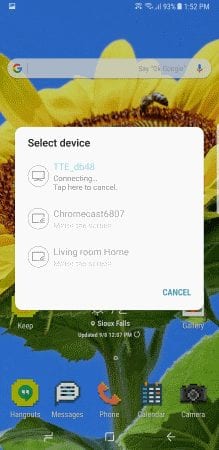
- När du väl valt, startar skärmen omedelbart spegling.
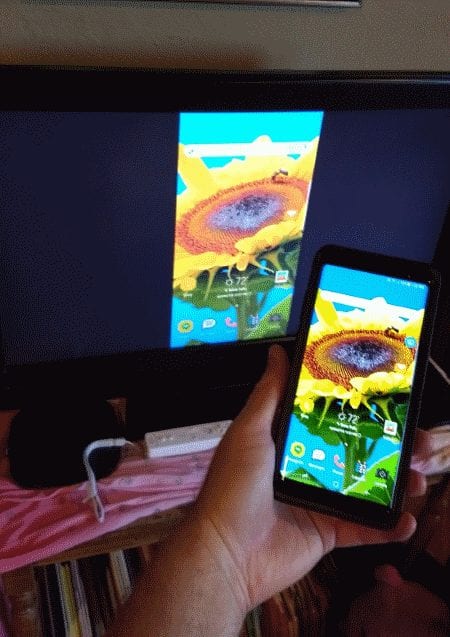
Trådlös alternativ 2 - Chromecast
Du kan få en Google Chromecast och använda den med not 8 för att skicka innehåll till din TV trådlöst.
- Kontrollera att Chromecast och Note8 är anslutna till samma Wi-Fi-nätverk.
- Installera Googles startsida på Not 8.
- Följ guiden för att installera enheten med din TV.
- Appar som Netflix och YouTube kommer nu att ha en "Kasta”
 knappen i appen som du kan använda för att skicka videon till Chromecast och TV.
knappen i appen som du kan använda för att skicka videon till Chromecast och TV.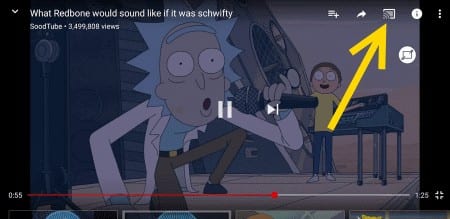 Om du vill spegla allt på enheten öppnar du Googles startsida, välj
Om du vill spegla allt på enheten öppnar du Googles startsida, välj , sedan Välj "Cast skärm / ljud“.
, sedan Välj "Cast skärm / ljud“.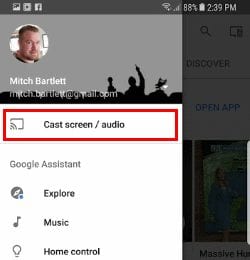
Wired option - DisplayPort-kabel
- Anslut en Samsung USB-C till HDMI-adapter till USB-porten på din telefon.
- Anslut en vanlig HDMI-kabel mellan adaptern och TV: n, och du är redo att köra.


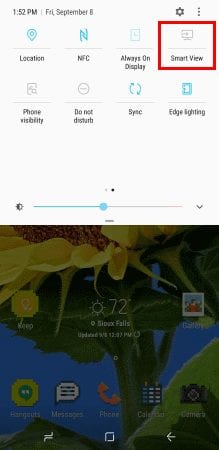
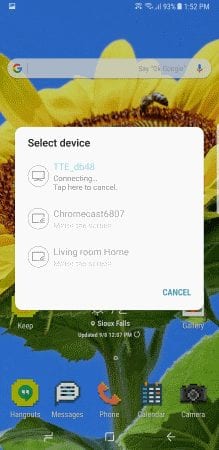
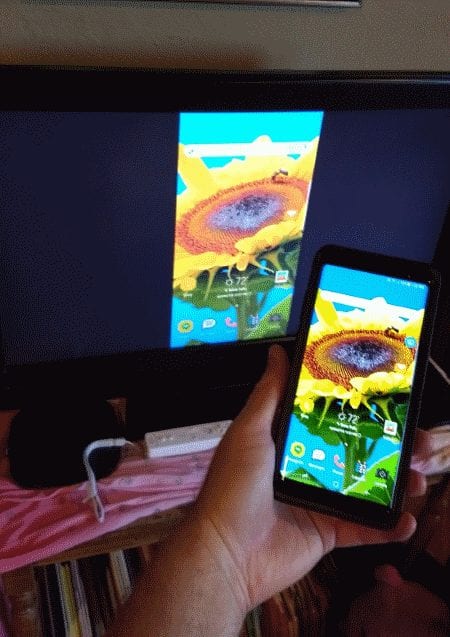
 knappen i appen som du kan använda för att skicka videon till Chromecast och TV.
knappen i appen som du kan använda för att skicka videon till Chromecast och TV.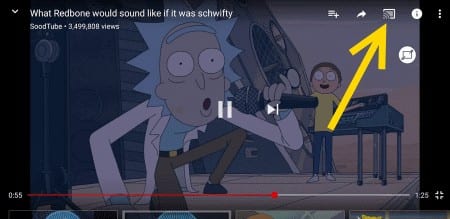 Om du vill spegla allt på enheten öppnar du Googles startsida, välj
Om du vill spegla allt på enheten öppnar du Googles startsida, välj , sedan Välj "Cast skärm / ljud“.
, sedan Välj "Cast skärm / ljud“.